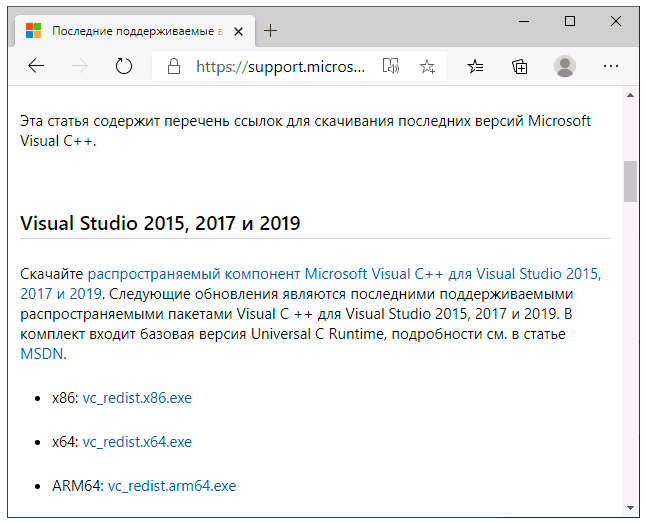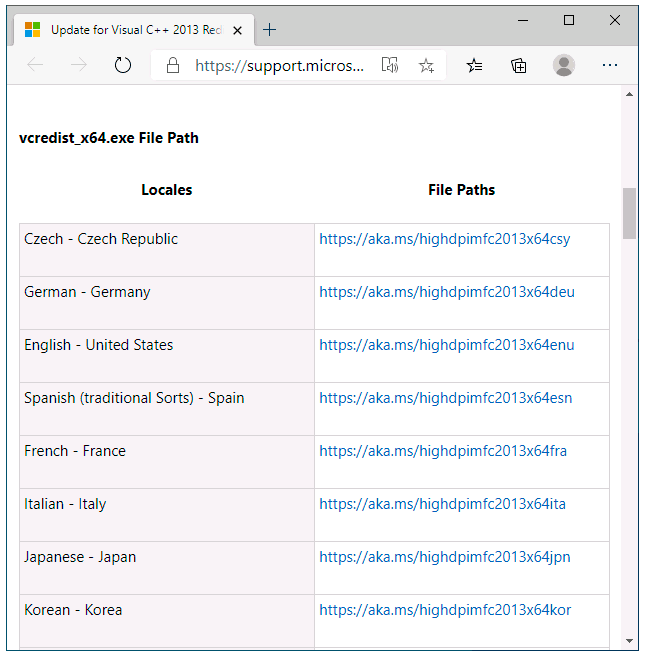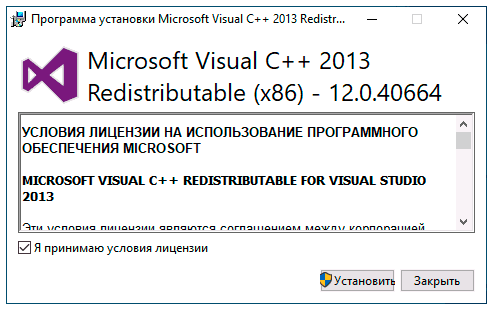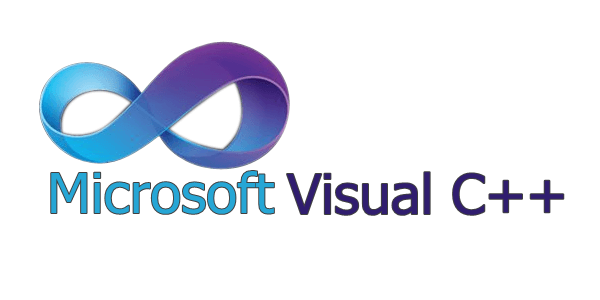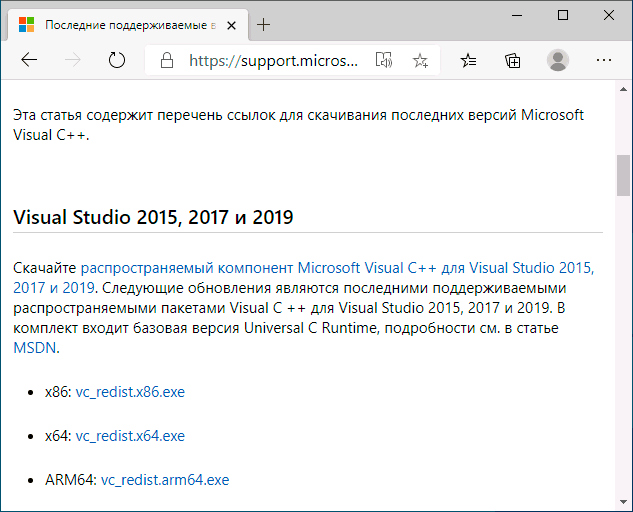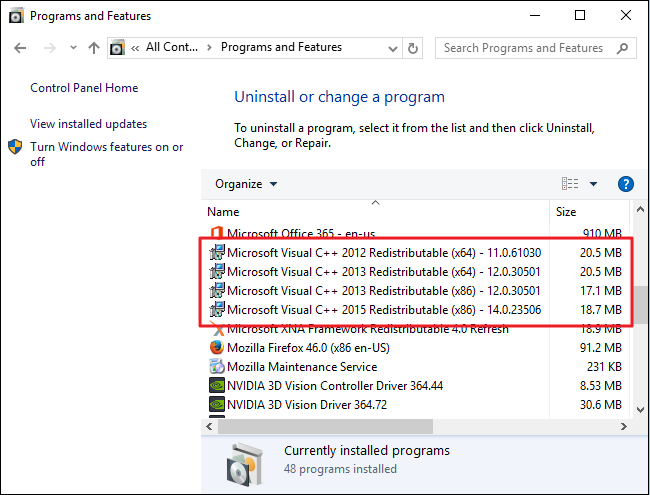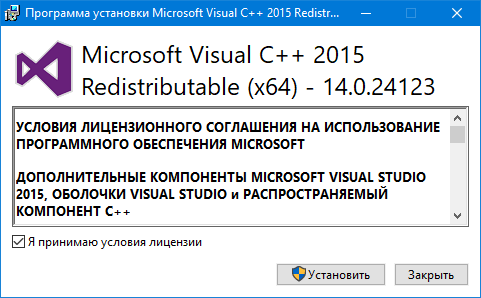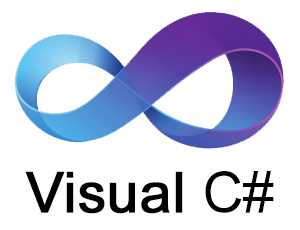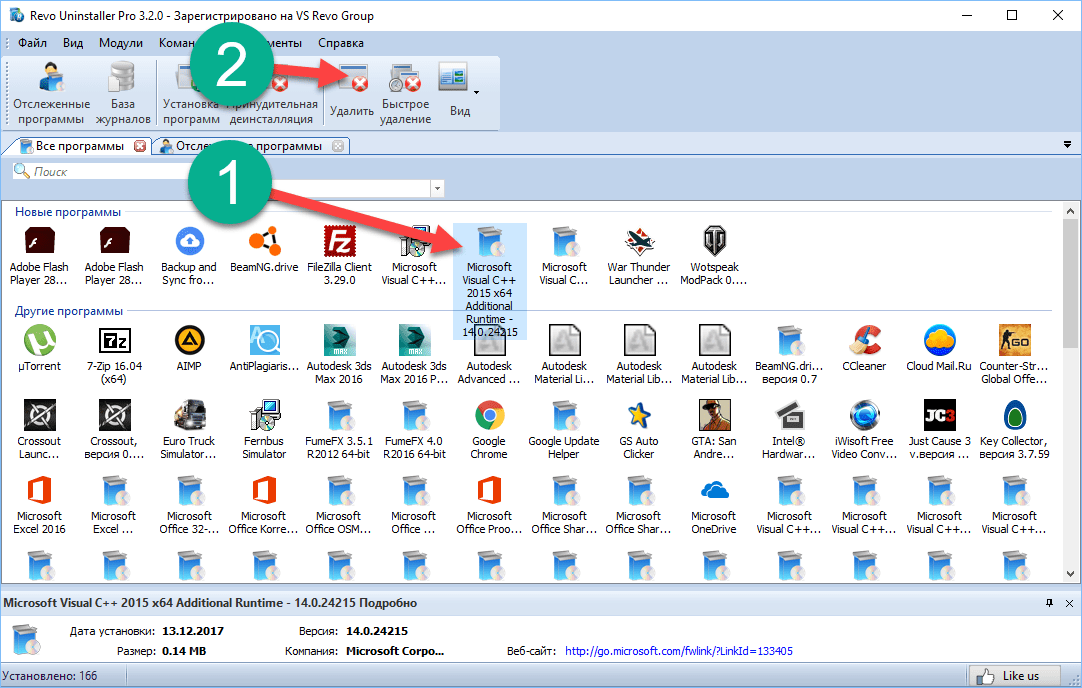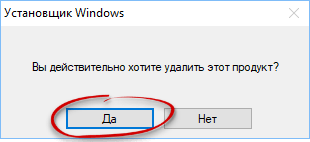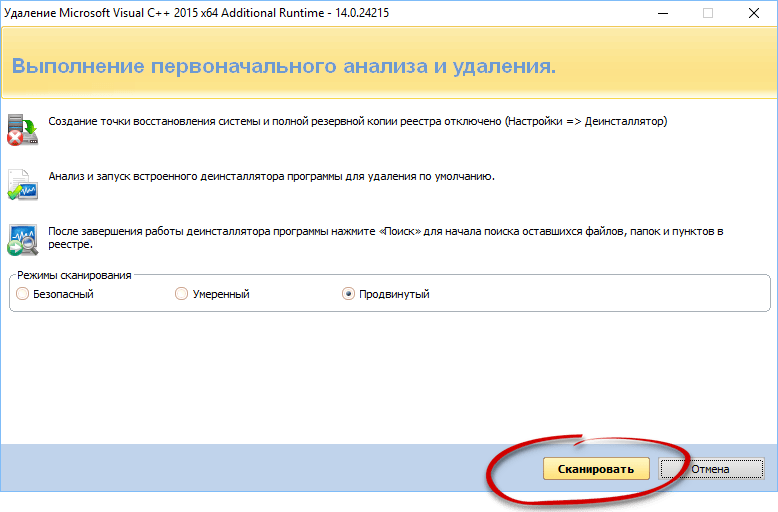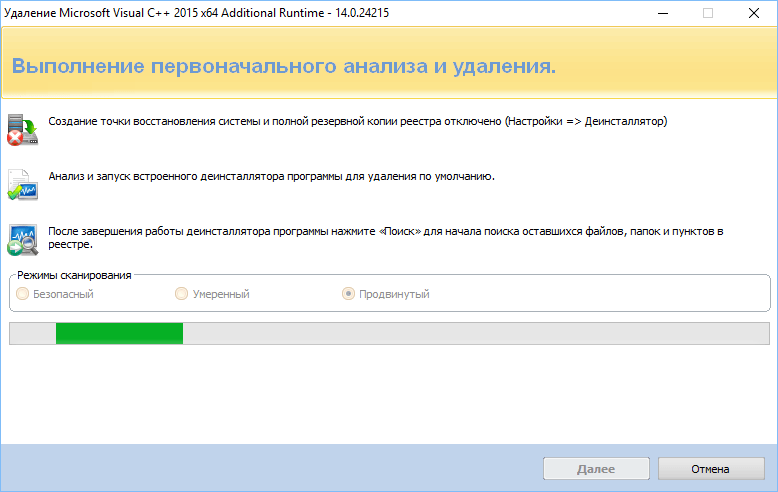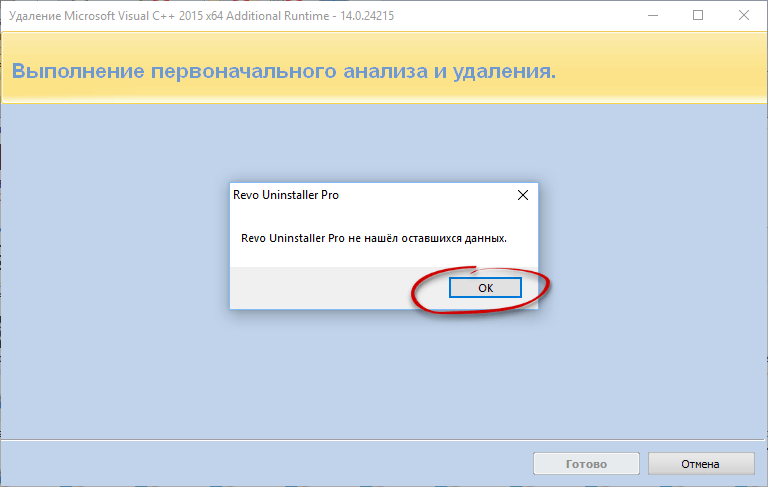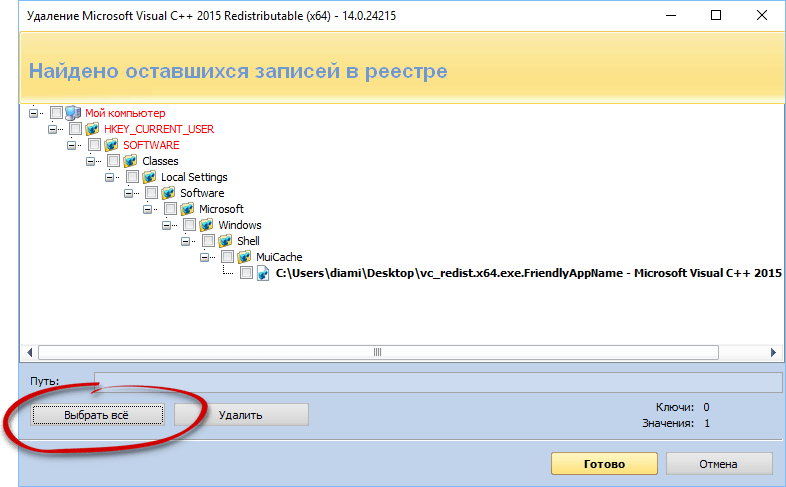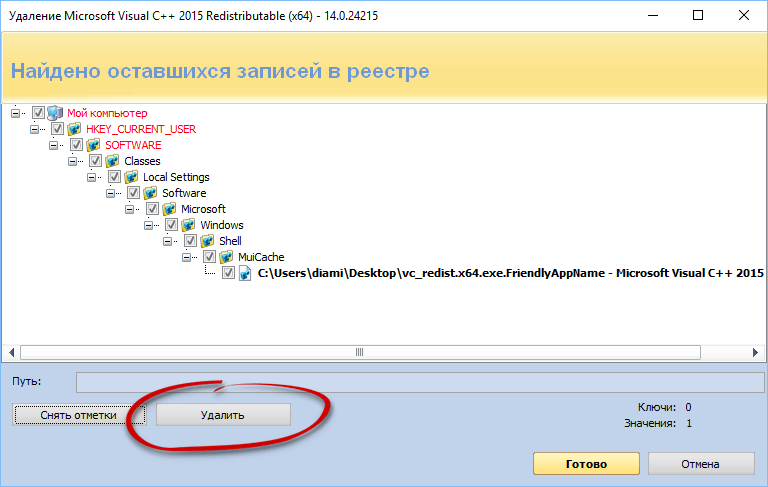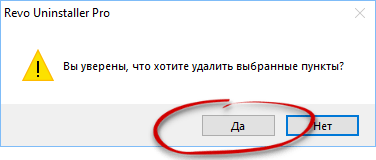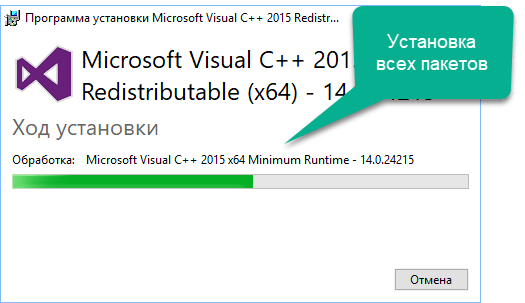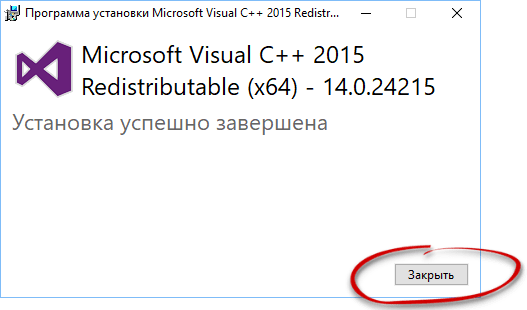Распространяемые пакеты Microsoft Visual C++ (Visual C++ Redistributable) содержат необходимые компоненты для запуска игр и программ, разработанных с помощью соответствующих версий Visual Studio и, как правило, нужны при ошибках вида «Запуск программы невозможен» так как файлы DLL с названиями, начинающимися с msvcr или msvcp отсутствуют на компьютере. Чаще всего требуются компоненты Visual Studio 2012, 2013 и 2015, но есть возможность загрузки и установки распространяемых пакетов Visual C++ 2005-2019.
В этой статье вы узнаете, как скачать распространяемые пакеты Visual C++ с сайта Майкрософт
Как скачать и установить Visual C++ Redistributable 2008-2019
Далее в инструкции способы скачать распространяемые компоненты Visual C++ для Windows 10, 8.1 и Windows 7, x64 и x86 (32-бит) официальным способом с сайта Майкрософт и путем установки из стороннего источника, о проблемах, с которыми можно столкнуться при установке и дополнительная информация, которая может оказаться полезной.
Загрузка распространяемых пакетов Visual C++ с сайта Майкрософт
Первый из способов скачать компоненты Visual C++ — официальный и, соответственно, самый безопасный. Для загрузки доступны следующие компоненты (при этом некоторые из них можно загрузить разными способами).
- Visual Studio 2015-2019 — при установке этого набора устанавливаются все необходимые компоненты Visual C++ 2015, 2017 и 2019 в рамках одного файла установщика.
- Visual Studio 2013 (Visual C++ 12.0)
- Visual Studio 2012 (Visual C++ 11.0)
- Visual Studio 2010 SP1
- Visual Studio 2008 SP1
Важно: если вы загружаете библиотеки для исправления ошибок при запуске игр и программ (DLL отсутствует), а ваша система — 64-разрядная, следует скачать и установить как x86 компоненты (для 32-бит), так и x64 версии, так как многим программам для запуска нужны библиотеки 32-бит (x86) даже в x64 Windows 10, 8.1 и Windows 7.
Порядок загрузки компонентов будет следующим:
- Зайдите на официальную страницу https://support.microsoft.com/ru-ru/help/2977003/the-latest-supported-visual-c-downloads и выберите нужный компонент.
- Для Visual C++ 2015-2019 достаточно напрямую скачать и установить файлы vc_redist.x86.exe и vc_redist.x64.exe
- Для компонентов Visual C++ 2013 после выбора «распространяемые пакеты Microsoft Visual C++ для Visual Studio 2013» вы попадете на страницу с двумя списками установщиков — x64 и x86, для каждого языка отдельная ссылка. Загрузите компоненты по нужной ссылке (русский язык на изображении ниже не поместился, но доступен).
- Для некоторых компонентов (например, для версии Visual C++ 2012) вы увидите предложение войти с вашей учетной записью Майкрософт. Но делать это не обязательно — ниже в этой статье я дам ссылки на прямую загрузку с сайта Майкрософт без необходимости входа.
Также на сайте Майкрософт доступны отдельные страницы для загрузки распространяемых пакетов Microsoft Visual C++ список таких страниц далее:
- Visual C++ 2013 — https://support.microsoft.com/ru-ru/help/3179560/update-for-visual-c-2013-and-visual-c-redistributable-package (во второй части страницы есть прямые ссылки для скачивания x86 и x64 версий).
- Visual C++ 2010 — https://www.microsoft.com/ru-ru/download/details.aspx?id=26999
- Visual C++ 2008 — https://www.microsoft.com/ru-ru/download/details.aspx?id=26368
- Visual Studio 2017 (x64) — https://go.microsoft.com/fwlink/?LinkId=746572
- Visual С++ 2015 — https://www.microsoft.com/ru-ru/download/details.aspx?id=53840 и https://www.microsoft.com/ru-ru/download/details.aspx?id=52685
После скачивания нужных компонентов Visual C++, запускаем загруженные файлы и проходим весь процесс установки.
Возможные проблемы при установке:
- Если при установке отдельных компонентов вам сообщат, что они уже есть на компьютере, попробуйте установщик другой разрядности (возможно, не хватает именно его).
- Если вы уверены, что проблемы при запуске программ или игр вызваны каким-то набором компонентов, но он не устанавливается, посмотрите: присутствует ли он в списке в Панель управления — Программы и компоненты. Если да, то попробуйте удалить его там и заново запустить установщик.
- Если вы отключали какие-либо службы Windows 10, 8.1 и Windows 7, связанные с обновлениями или «установщиком Windows», это может приводить к ошибкам при установке библиотек Visual C++.

Библиотеки visual c могут быть предустановлены вместе с операционной системой. Однако для работы на Windows 10 рекомендуется обновление компонентов, для более качественной работы. Стоит отметить, что при обновлении компонентов, старые компоненты не удаляются, а дополняются новыми файлами.
Также для корректной работы приложений, и в особенности браузера, рекомендуется скачать джаву 64 bit для виндовс 10 и обновлять ее по мере выхода новых версий. Без этой платформы многие сайты попросту не будут отображаться, а об играх в браузерные и онлайн-игры можно и вовсе забыть.
Большая часть приложений и игр разрабатывается на языке программирования СИ ++. Если в системе не будет актуальной версии библиотеки, игра может не запуститься, а вы увидите сообщение в духе «запуск программы невозможен. Так как в системе отсутствует компонент msvcr/msvcp … .dll». В таком случае необходимо загрузить visual c.
Кроме того, при установке библиотек для ОС Windows 64-bit, рекомендуем установить компоненты Visual C++ как для 64-битной, так и для 32-битной архитектуры. Это поможет избежать некоторые, хоть и нечастые, ошибки.
По своей сути, набор компонентов visual c, похож на драйвера для компонентов компьютера. Они также просто устанавливаются на Виндовс 10, и работают незаметно для пользователя. Компоненты visual c не занимают много места в памяти компьютера, но необходимы каждому пользователю, будь-то офисный работник, заядлый геймер или разработчик приложений. Никто не любит, когда программа или игра не запускается по неизвестной причине.
Что бы решить раз и навсегда этот вопрос, установите компоненты библиотеки на компьютер. Разработчики Microsoft периодически обновляют набор компонентов, и в будущем вам необходимо будет лишь обновить библиотеки, не скачивая при этом весь пакет заново. На нашем сайте вы можете скачать бесплатно Microsoft visual c++ 2017 для вашей системы и запустить установку компонентов.
Microsoft Visual C ++ 2017 скачать бесплатно для Windows 10
Комментарии к программе Microsoft Visual C++ 2017 для Виндовс 10
Содержание
- 1 Разновидности пакетов
- 2 С чего начать установку Visual C++?
- 3 Microsoft Visual C++ 2005
- 4 Microsoft Visual C++ 2008
- 5 Microsoft Visual C++ 2010
- 6 Microsoft Visual C++ 2012
- 7 Microsoft Visual C++ 2017
- 8 Для каких процессов необходим Visual C++?
- 9 Microsoft Visual C ++ 2017 скачать бесплатно для Windows 10
- 10 Библиотека Visual C для Windows 10 x64 все версии
- 11 Не удается установить все версии Visual C для Windows 10
Основная масса игр и программ требует установленного Microsoft Visual C++ — без этого пакета приложения просто не запустятся. При этом пользователи будут видеть многочисленные ошибки, так или иначе связанные с MSVC, самая распространённая из которых — runtime library error.
Обычно при установке приложений Microsoft Visual C++ redistributable package устанавливается автоматически, но не исключены и некоторые ошибки, возникающие в процессе инсталляции. В большинстве случаев это связано с использованием контрфактного ПО или с вирусными атаками.
Разновидности пакетов
Существует несколько версий продукта, в том числе и под разные архитектуры. Как и большинство приложений, Microsoft Visual C++ выпускается для систем 32/ 64bit, и рекомендуется использовать полностью совместимый пакет, чтобы исключить возможные ошибки при работе. На ОС х64 может быть установлена как 32-разрядная (x86), так и 64-разрядная (x64) версия, и в большинстве случаев для запуска игр в таких системах требуется наличие обоих пакетов.
Вы можете скачать Microsoft Visual C бесплатно для Windows XP, 7, 8, 8.1,10 и исправить ошибки самостоятельно. Программная среда не занимает много места на жёстком диске, и установка нескольких версий в одну ОС практикуется довольно часто. Это объясняется тем, что старые игры и программы могут корректно работать только под старой версией продукта, а новые, наоборот, требуют обновлённых библиотек.
С чего начать установку Visual C++?
- Нужно определить какая у Вас разрядность системы: 32 или 64 bit. Если у Вас 64bit, то ставим обе версии 32/64, если у Вас система 32bit — ставим только 32
- Зайдите через панель управления в «Программы и компоненты» и посмотрите, какие уже установлены версии Visual C++
- На моём компьютере (автора статьи), установлены полностью все версии. Что и способствует запуску игр как новых так и старых без ошибок
- Устанавливайте все отсутствующие версии начиная с самой первой — 2005, и доходите до последней — 2017. (Если вы не знаете от какой версии файлы, но на нашем сайте всё указано в описании для каждого файла.)
- Установка много времени не займет, только так, вы загрузите все библиотеки DLL
Microsoft Visual C++ 2005
Microsoft Visual C++ 2005 SP1 Redistributable Package (x86)
Скачать Microsoft Visual C++ 2005 для 32 бит
Microsoft Visual C++ 2005 Service Pack 1 Redistributable Package ATL Security Update
Скачать Microsoft Visual C++ 2005 для 64 бит
Microsoft Visual C++ 2008
Microsoft Visual C++ 2008 пакет обновления 1 (SP1) (x86)
Скачать Microsoft Visual C++ 2008 для 32 бит
Microsoft Visual C++ 2008 пакет обновления 1 (SP1) (x64)
Скачать Microsoft Visual C++ 2008 для 64 бит
Microsoft Visual C++ 2010
Распространяемый пакет Microsoft Visual C++ 2010 (x86)
Скачать Microsoft Visual C++ 2010
Распространяемый пакет Microsoft Visual C++ 2010 (x64 — )
Скачать Microsoft Visual C++ 2010
Microsoft Visual C++ 2012
Скачать Microsoft Visual C++ 2012 для 32 бит
Скачать Microsoft Visual C++ 2012 для 64 бит
Скачать Microsoft Visual C++ 2013 для 32 бит
Скачать Microsoft Visual C++ 2013 для 64 бит
Распространяемый компонент Microsoft Visual C++ 2015 Обновление 3
Скачать Microsoft Visual C++ 2015 для 32 бит
Скачать Microsoft Visual C++ 2015 для 64 бит
Microsoft Visual C++ 2017
Распространяемый компонент Microsoft Visual C++ 2017
Скачать Microsoft Visual C++ 2017 для 32 бит
Скачать Microsoft Visual C++ 2017 для 64 бит
Будем рады услышать от Вас отзыв, также поможем при установке компонентов, и в исправлении ошибок. Пишите всё в комментариях, чуть ниже
—>

Библиотеки visual c могут быть предустановлены вместе с операционной системой. Однако для работы на Windows 10 рекомендуется обновление компонентов, для более качественной работы. Стоит отметить, что при обновлении компонентов, старые компоненты не удаляются, а дополняются новыми файлами.
Также для корректной работы приложений, и в особенности браузера, рекомендуется скачать джаву 64 bit для виндовс 10 и обновлять ее по мере выхода новых версий. Без этой платформы многие сайты попросту не будут отображаться, а об играх в браузерные и онлайн-игры можно и вовсе забыть.
Для каких процессов необходим Visual C++?
Большая часть приложений и игр разрабатывается на языке программирования СИ ++. Если в системе не будет актуальной версии библиотеки, игра может не запуститься, а вы увидите сообщение в духе «запуск программы невозможен. Так как в системе отсутствует компонент msvcr/msvcp … .dll». В таком случае необходимо загрузить visual c.
Кроме того, при установке библиотек для ОС Windows 64-bit, рекомендуем установить компоненты Visual C++ как для 64-битной, так и для 32-битной архитектуры. Это поможет избежать некоторые, хоть и нечастые, ошибки.
По своей сути, набор компонентов visual c, похож на драйвера для компонентов компьютера. Они также просто устанавливаются на Виндовс 10, и работают незаметно для пользователя. Компоненты visual c не занимают много места в памяти компьютера, но необходимы каждому пользователю, будь-то офисный работник, заядлый геймер или разработчик приложений. Никто не любит, когда программа или игра не запускается по неизвестной причине.
Что бы решить раз и навсегда этот вопрос, установите компоненты библиотеки на компьютер. Разработчики Microsoft периодически обновляют набор компонентов, и в будущем вам необходимо будет лишь обновить библиотеки, не скачивая при этом весь пакет заново. На нашем сайте вы можете скачать бесплатно Microsoft visual c++ 2017 для вашей системы и запустить установку компонентов.
Microsoft Visual C ++ 2017 скачать бесплатно для Windows 10
Скачать Microsoft Visual C++ 2017 для Windows 10 — 64 битСкачать Microsoft Visual C++ 2017 для Windows 10 — 32 bit
Скачали файл Microsoft Visual C++ 2017 для Виндовс 10?! Оставьте свое мнение в комментариях.
Комментарии к программе Microsoft Visual C++ 2017 для Виндовс 10
Для корректной работы программ, а также системных приложений Windows 10 – необходимо скачать Visual C++ библиотеки, желательно сразу все версии, чтобы осуществить полную поддержку. При ручном поиске подобных библиотек, приходится собирать все по крупинке, но у нас Вы можете загрузить Hybrid сборку, в которой содержатся все версии Visual C++ для поддержки всех возможных приложений!
Обычно, при установке последней версии Windows 10, библиотеки для поддержки разного рода программ уже встроены в систему. Остается лишь установить программу и пользоваться ей. В более поздних сборках ОС данная проблема не искоренена, и поэтому некоторым пользователям необходимо догружать библиотеки вручную, ввиду отсутствия дополнений для работы программ. При установке данного расширения, Windows 10 будет совместимо работать с приложениями от любой системы, включая XP.
Библиотека Visual C для Windows 10 x64 все версии
Специально для пользователей разной архитектуры 32-64 бита был подготовлен архив с двумя версиями. Пользователи имеющие на борту лишь 2 Гб оперативной памяти, должны устанавливать х84 версию Visual C++. Наша сборка подготовлена таким образом, что делается автоматическая проверка архитектуры Windows и устанавливаются лишь необходимые под неё библиотеки. Это упрощает задачу новичкам, хотя при установке неверной версии программа об этом оповещает.
Скачать Visual C++ для Windows 10
В любом случае, не стоит волноваться. Ведь после установки библиотек, а также последующей перезагрузки компьютера – Runtime Error навсегда перестанет появляться на экране. Ведь данная ошибка связана напрямую с отсутствием расширений, которые необходимы для корректной работы приложения. Ведь многие программисты используют готовый набор функций и связей, как для ускорения программы, так и улучшения её быстродействия. Также в зависимости от даты обновления программ необходимо иметь установленный Visual C++ последней версии. В ином случае могут быть ошибки и баги.
Не удается установить все версии Visual C для Windows 10
Для выполнения установки системных ресурсов рекомендуется запускать приложения с правами администратора. Ведь в большинстве случаев, пользователь ПК не имеет всех прав. Система автоматически ограничивает пользователя в правах на случай безопасности системных файлов. Ведь если пользователь имеет полные права ко всем ресурсам – можно уничтожить систему в фоновом режиме просто удалив системные файлы.
Также для быстрой установки на HDD рекомендуется отключать антивирус, ведь он сканирует каждый файл в установщике и тем самым повышает нагрузку на жесткий диск. Вследствие чего установка замедляется вдвое, иногда и больше. Естественно все зависит от возможностей компьютера, и вовсе не обязательно отключать защитные программы.
Разработка программного обеспечения производится непосредственно в редакторе Visual Studio, который напрямую взаимодействует с Visual C++ для Windows 10. Именно поэтому с каждой его версией будут выходить программы с поддержкой функционала который не будет работать без установки библиотек, которые Вы можете у нас скачать бесплатно!
Используемые источники:
- http://dlltop.ru/soft/46-microsoft-visual-c
- http://nawindows10.ru/microsoft-visual-c-2017.html
- https://windows10ru.ru/visual-c-dlya-windows-10-x64/
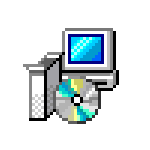
Далее в инструкции способы скачать распространяемые компоненты Visual C++ для Windows 10, 8.1 и Windows 7, x64 и x86 (32-бит) официальным способом с сайта Майкрософт и путем установки из стороннего источника, о проблемах, с которыми можно столкнуться при установке и дополнительная информация, которая может оказаться полезной.
- Как скачать распространяемые пакеты Visual C++ с сайта Майкрософт
- Неофициальный способ установки Visual C++ Runtime Installer (All-In-One)
- Видео инструкция
Загрузка распространяемых пакетов Visual C++ с сайта Майкрософт
Первый из способов скачать компоненты Visual C++ — официальный и, соответственно, самый безопасный. Для загрузки доступны следующие компоненты (при этом некоторые из них можно загрузить разными способами).
- Visual Studio 2015-2019 — при установке этого набора устанавливаются все необходимые компоненты Visual C++ 2015, 2017 и 2019 в рамках одного файла установщика.
- Visual Studio 2013 (Visual C++ 12.0)
- Visual Studio 2012 (Visual C++ 11.0)
- Visual Studio 2010 SP1
- Visual Studio 2008 SP1
Важное примечание: если вы загружаете библиотеки для исправления ошибок при запуске игр и программ (DLL отсутствует), а ваша система — 64-разрядная, следует скачать и установить как x86 компоненты (для 32-бит), так и x64 версии, так как многим программам для запуска нужны библиотеки 32-бит (x86) даже в x64 Windows 10, 8.1 и Windows 7.
Порядок загрузки компонентов будет следующим:
- Зайдите на официальную страницу https://support.microsoft.com/ru-ru/help/2977003/the-latest-supported-visual-c-downloads и выберите нужный компонент.
- Для Visual C++ 2015-2019 достаточно напрямую скачать и установить файлы vc_redist.x86.exe и vc_redist.x64.exe
- Для компонентов Visual C++ 2013 после выбора «распространяемые пакеты Microsoft Visual C++ для Visual Studio 2013» вы попадете на страницу с двумя списками установщиков — x64 и x86, для каждого языка отдельная ссылка. Загрузите компоненты по нужной ссылке (русский язык на изображении ниже не поместился, но доступен).
- Для некоторых компонентов (например, для версии Visual C++ 2012) вы увидите предложение войти с вашей учетной записью Майкрософт. Но делать это не обязательно — ниже в этой статье я дам ссылки на прямую загрузку с сайта Майкрософт без необходимости входа.
Также на сайте Майкрософт доступны отдельные страницы для загрузки распространяемых пакетов Microsoft Visual C++ список таких страниц далее:
- Visual C++ 2013 — https://support.microsoft.com/ru-ru/help/3179560/update-for-visual-c-2013-and-visual-c-redistributable-package (во второй части страницы есть прямые ссылки для скачивания x86 и x64 версий).
- Visual C++ 2010 — https://www.microsoft.com/ru-ru/download/details.aspx?id=26999
- Visual C++ 2008 — https://www.microsoft.com/ru-ru/download/details.aspx?id=26368
- Visual Studio 2017 (x64) — https://go.microsoft.com/fwlink/?LinkId=746572
- Visual С++ 2015 — https://www.microsoft.com/ru-ru/download/details.aspx?id=53840 и https://www.microsoft.com/ru-ru/download/details.aspx?id=52685
После скачивания нужных компонентов Visual C++, запускаем загруженные файлы и проходим весь процесс установки.
Возможные проблемы при установке:
- Если при установке отдельных компонентов вам сообщат, что они уже есть на компьютере, попробуйте установщик другой разрядности (возможно, не хватает именно его).
- Если вы уверены, что проблемы при запуске программ или игр вызваны каким-то набором компонентов, но он не устанавливается, посмотрите: присутствует ли он в списке в Панель управления — Программы и компоненты. Если да, то попробуйте удалить его там и заново запустить установщик.
- Если вы отключали какие-либо службы Windows 10, 8.1 и Windows 7, связанные с обновлениями или «установщиком Windows», это может приводить к ошибкам при установке библиотек Visual C++.
- Отдельные инструкции про ошибку 0x80070666 при установке компонентов Visual C++ и Неопознанную ошибку 0x80240017.
Неофициальный способ скачать библиотеки DLL — Visual C++ Runtime Installer (All-In-One)
Есть и неофициальные установщики необходимых для запуска программ DLL файлов Visual Studio. Один из таких установщиков, судя по всему, безопасный (три обнаружения в VirusTotal похожи на ложные срабатывания) — Visual C++ Runtime Installer (All-In-One), устанавливающий сразу все необходимые компоненты (x86 и x64) из одного установщика.
Процесс установки выглядит следующим образом:
- Запуск установщика и нажатие Y в окне установщика.
- Дальнейший процесс установки будет автоматическим, при этом, перед установкой компонентов, существующие наборы распространяемых пакетов Visual Studio будут удалены с компьютера. Устанавливаются распространяемые пакеты Visual C++ 2005-2017 годов, а также дополнительные библиотеки.
Скачать Visual C++ Runtime Installer (All-In-One) можно с сайта https://www.majorgeeks.com (обратите внимание на скриншот, стрелкой отмечена ссылка на загрузку).
Видео инструкция
Если остаются вопросы, задавайте в комментариях, но, надеюсь, проблемы были решены, а необходимые компоненты установлены.
Microsoft Visual C Redistributable – это необходимая библиотека для запуска большинства современных игр. Разберем для чего она? Где скачать? И, наконец, как установить!
Практически любой активный геймер, предпочитающий запускать более-менее современные игры, сталкивался с необходимостью установки Microsoft Visual C Redistributable. Этот программный пакет очень важен, так как большая часть игр последних лет без него просто откажутся запускаться.
Что такое Microsoft Visual C++ Redistributable?
Так что же такое этот “Redistributable” пакет? Для чего он нужен? Это библиотека компонентов, которые программисты-разработчики программ (в том числе и игр) использовали при разработке в Visual studio. Да, MS Visual Studio – самая распространенная среда разработки ААА игр.
Redistributable пакет из коробки
Как правило, с установкой никаких проблем не возникает. Все крупные сервисы цифровой дистрибуции игр, будь то Steam, Origin, Uplay и их аналоги, всегда заботятся о поддержке игроков. Например, в Steam DirectX, Microsoft Visual C++ Redistributable и другой нужный для запуска той или иной игры софт ставится автоматически при первом запуске продукта, а Ориджин предлагает в начале установки выбрать, хотите ли вы поставить программу (нужно отметить галочкой).
Однако, дружок, если ты привык качать пиратский контент с торрентов, далеко не всегда игра будет комплектоваться набором необходимых библиотек. Иногда приходится заходить на официальный сайт Microsoft и вручную загружать оттуда свежий дистрибутив.
О старых версиях C++. Нужно ли их удалять?
Если перейти по адресу Пуск – Панель управления – Установка и удаление программ, в списке можно найти с десяток наименований различных версий Microsoft Visual C++. Версии х86 и х64, версии 2005, 2008, 2010, 2017, различные численные нумерации и т.д. Пользователи вполне логично полагают, что имеющаяся версия 2017 года самая новая, а остальное можно смело удалять, также как и версии для х86 систем, если они в данный момент сидят на 64-разрядной версии операционной системы.
Так вот – шиш! Удалять их нельзя 

Не стоит удалять разные версии – какие-то случайные программы перестанут работать
В общем так это не работает, нельзя рассчитывать, что более свежая версия обладает обратной совместимостью. Более старые игры используют устаревшие версии Microsoft Visual C++ Redistributable, поэтому отсутствие в системе необходимой версии программного пакета приведет к невозможности запуска. То же самое касается и различных разрядностей (х86, x64) – они также могут использоваться программами и играми.
Как вручную скачать Microsoft Visual C++ Redistributable
Практически весь перечень программных пакетов и клиентских продуктов, разрабатываемых компанией Microsoft, доступен у них на официальном сайте. Крайне нежелательно заходить на сторонние ресурсы, тыкая на первую попавшуюся ссылку в поисковой системе, так как в этом случае нельзя быть точно уверенным, что под установщик не был замаскирован какой-нибудь вирус, шпионское ПО или майнер криптовалют.
На выбор для скачивания предоставляется множество ссылок с различными разрядностями и версиями программного пакета C++. Общий вес их небольшой – много дискового пространства на винчестере они не потребуют. Поэтому имеет смысл сразу поставить весь список (2008, 2010, 2012, 2013, 2015, 2017). Одни понадобятся для уже относительно старых игр и программ, другие – для современных новинок. Сама установка интуитивно понятна.
Как переустановить библиотеки Visual C++
Пользователю может понадобиться переустановить Visual C++, например, если он столкнется с ошибкой о каком-нибудь отсутствующем .dll файле. Часто бывает так, что идущий в комплекте с игрой установщик не совсем исправен или при установке происходит сбой. Тогда игру невозможно запустить, что приводит к необходимости переустановки. Делать это нужно следующим образом:
- Удалить проблемный дистрибутив, воспользовавшись пунктом “Установка и удаление программ” в Панели управления Windows или специализированным софтом для очистки системы, где есть соответствующий функционал, например, CCleaner.
- Перезагрузиться.
- Загрузить на компьютер дистрибутив/дистрибутивы необходимых версий Microsoft Visual C++ для своей разрядности операционной системы.
- Запустить инсталлятор и провести установку согласно инструкции.
- Провести повторную перезагрузку, чтобы все установилось корректно.
Версии Microsoft Visual C++ Redistributable по годам и архитектурам
| Версия пакета (год) | 32 битная | 64 битная | для ARM |
Microsoft Visual C++ Redistributable 2005 |
Download Microsoft Visual C++ Redistributable 2005 (32bit) | Download Microsoft Visual C++ Redistributable 2005 (64bit) | |
Microsoft Visual C++ Redistributable 2008 |
Download Microsoft Visual C++ Redistributable 2008 (32bit) | Download Microsoft Visual C++ Redistributable 2008 (64bit) | |
Microsoft Visual C++ Redistributable 2010 |
Download Microsoft Visual C++ Redistributable 2010 (32bit) | Download Microsoft Visual C++ Redistributable 2010 (64bit) | |
Microsoft Visual C++ Redistributable 2012 |
Download Microsoft Visual C++ Redistributable 2012 (32bit) | Download Microsoft Visual C++ Redistributable 2012 (64bit) | Download Microsoft Visual C++ Redistributable 2012 (ARM) |
Microsoft Visual C++ Redistributable 2013 |
Download Microsoft Visual C++ Redistributable 2013 (32bit) | Download Microsoft Visual C++ Redistributable 2013 (64bit) | Download Microsoft Visual C++ Redistributable 2013 (ARM) |
Microsoft Visual C++ Redistributable 2015 |
Download Microsoft Visual C++ Redistributable 2015 (32bit) | Download Microsoft Visual C++ Redistributable 2015 (64bit) | |
Microsoft Visual C++ Redistributable 2017 |
Download Microsoft Visual C++ Redistributable 2017 (32bit) | Download Microsoft Visual C++ Redistributable 2017 (64bit) |
Если все сделано правильно, ничто не помешает вам запустить понравившуюся игру. Исключение составляют ситуации, когда для запуска требуются еще некоторые компоненты, например, свежая версия библиотек DirectX, NET Framework или PhysX. Понять о необходимости установки/обновления дополнительного софта можно по высвечивающимся сообщениям об ошибках. Просто введите код ошибки в Google или в поиске на профильном форуме, чтобы найти инструкцию по решению проблемы. Все очень просто.
Пишет статьи о разработке игр. Не инди, — работает рендеринг-программистом в крупной ААА студии в Санкт-Петербурге. Большой поклонник игр Naughty Dog.

2005, 2008, 2010, 2012, 2013, 2015, 2017, 2019, 2022
Здесь вы сможете скачать распространяемый пакет майкрософт визуал ++ 2005, 2008, 2010, 2012, 2013, 2015, 2017, 2019, 2022 Для Windows 7, 8, 10, 11 x64 x86 (64 -32 бит) все версии включая самые последние как по отдельности так и одним файлом (одним установщиком).
- MS Visual C++ 2005-2019 одним файлом
- MS Visual C++ 2019-2022 одним файлом
Microsoft Visual C ++ необходим для установки и работы программ и игр разработанных на этой платформе.
Обновленный пакет в 2023 году
Что за программа Microsoft Visual C++
Microsoft Visual C++ распространяемый пакет (redistributable package) — это специальная программа, позволяющая запускать программы и игры на компьютере разработанные на языке программирования языке C++ в среде Visual Studio. Другими словами Visual ++ это набор пакетов с данными, которые используют программы при работе на компьютере. Соответственно, когда программа или гра не находит нужный пакет, то появляется ошибка.
Скачать Microsoft Visual C++
На сайте вы сможете скачать распространяемый пакет (redistributable package) в зависимости от версии (пакета) по отдельности: 2005 2008 2010 2012 2013 2015 2017 2019 x64 x86.
Скачать Visual C++ все версии одним файлом
Также можно скачать все версии одним файлом, что позволит быстро установить Visual C++ запустив на установку один файл, который установит все версии Microsoft Visual C++.
При установке данного пакета, все имеющиеся версии будут переустановлены, а не имеющиеся доустановлены. Что позволит не устанавливать каждый пакет по отдельности, а также избежать разных ошибок при установке по отдельности.
Microsoft Visual C++ 2005-2019 одним файлом
- x32+x64 (Сюда входят оба пакета как 32 так и 64 битная)
Если у вас Windows 64 битная, то необходимо устанавливать оба пакета как 32 так и 64 битную.
Если у вас Windows 32 битная, то необходимо устанавливать только 32 битную
Microsoft Visual C++ 2019-2022 одним файлом
- 32 bit (x32)
- 64 bit (x64)
- ARM
Microsoft Visual С 2005
Поддерживаемая операционная система
- 32-разрядная (x86)
- 64-разрядная (x64, WOW)
- ARM
Windows 11, Windows 10; Windows 7 Service Pack 1; Windows 8; Windows 8.1; Windows Server 2003 Service Pack 2; Windows Server 2008 R2 SP1; Windows Server 2008 Service Pack 2; Windows Server 2012; Windows Vista Service Pack 2; Windows XP Service Pack 3
- 32 бит
- 64 бит
Если у вас Windows 64 битная, то необходимо устанавливать оба пакета как 32 так и 64 битную.
Если у вас Windows 32 битная, то необходимо устанавливать только 32 битную
Microsoft Visual С 2008
Поддерживаемая операционная система
- 32-разрядная (x86)
- 64-разрядная (x64, WOW)
- ARM
Windows 11, Windows 10; Windows 7 Service Pack 1; Windows 8; Windows 8.1; Windows Server 2003 Service Pack 2; Windows Server 2008 R2 SP1; Windows Server 2008 Service Pack 2; Windows Server 2012; Windows Vista Service Pack 2; Windows XP Service Pack 3
- 32 бит
- 64 бит
Если у вас Windows 64 битная, то необходимо устанавливать оба пакета как 32 так и 64 битную.
Если у вас Windows 32 битная, то необходимо устанавливать только 32 битную
Microsoft Visual С 2010
Поддерживаемая операционная система
- 32-разрядная (x86)
- 64-разрядная (x64)
- ARM
Windows 7; Windows Server 2003 R2 (32-Bit x86); Windows Server 2003 Service Pack 2; Windows Server 2008 R2; Windows Server 2008 Service Pack 2; Windows Vista Service Pack 2; Windows XP Service Pack 3
- 32 бит
- 64 бит
Если у вас Windows 32 битная, то необходимо устанавливать только 32 битную
Если у вас Windows 64 битная, то необходимо устанавливать оба пакета как 32 так и 64 битную.
Microsoft Visual С 2012
Поддерживаемая операционная система
- 32-разрядная (x86)
- 64-разрядная (x64)
- ARM
Windows 11, Windows 7 Service Pack 1; Windows 8; Windows 8.1; Windows Server 2003; Windows Server 2008 R2 SP1; Windows Server 2008 Service Pack 2; Windows Server 2012; Windows Vista Service Pack 2; Windows XP
- 32 бит
- 64 бит
Если у вас Windows 32 битная, то необходимо устанавливать только 32 битную
Если у вас Windows 64 битная, то необходимо устанавливать оба пакета как 32 так и 64 битную.
Microsoft Visual С 2013
Поддерживаемая операционная система
- 32-разрядная (x86)
- 64-разрядная (x64)
- ARM
Windows 11, Windows 7 Service Pack 1; Windows 8; Windows 8.1; Windows Server 2003; Windows Server 2008 R2 SP1; Windows Server 2008 Service Pack 2; Windows Server 2012; Windows Vista Service Pack 2; Windows XP
- 32 бит
- 64 бит
Если у вас Windows 32 битная, то необходимо устанавливать только 32 битную
Если у вас Windows 64 битная, то необходимо устанавливать оба пакета как 32 так и 64 битную.
Microsoft Visual С 2015
Поддерживаемая операционная система
- 32-разрядная (x86)
- 64-разрядная (x64)
- ARM
Windows 10; Windows 7 Service Pack 1; Windows 8; Windows 8.1; Windows Server 2003 Service Pack 2; Windows Server 2008 R2 SP1; Windows Server 2008 Service Pack 2; Windows Server 2012; Windows Vista Service Pack 2; Windows XP Service Pack 3
- 32 бит
- 64 бит
Если у вас Windows 32 битная, то необходимо устанавливать только 32 битную
Если у вас Windows 64 битная, то необходимо устанавливать оба пакета как 32 так и 64 битную.
Microsoft Visual С 2017
Поддерживаемая операционная система
- 32-разрядная (x86)
- 64-разрядная (x64)
- ARM
Windows 11, Windows 10; Windows 7 Service Pack 1; Windows 8; Windows 8.1; Windows Server 2003 Service Pack 2; Windows Server 2008 R2 SP1; Windows Server 2008 Service Pack 2; Windows Server 2012; Windows Vista Service Pack 2; Windows XP Service Pack 3
- 32 бит
- 64 бит
Если у вас Windows 32 битная, то необходимо устанавливать только 32 битную
Если у вас Windows 64 битная, то необходимо устанавливать оба пакета как 32 так и 64 битную.
Microsoft Visual С 2019
Пакет Microsoft Visual C ++ 2019 включает в себя пакеты 2015, 2017, 2019. При установке данного пакета, установленные пакеты 2015 или 2017 будут заменены.
Поддерживаемая операционная система
- 32-разрядная (x86)
- 64-разрядная (x64)
- ARM
Windows 11, Windows 10; Windows 7 Service Pack 1; Windows 8; Windows 8.1
- 32 бит
- 64 бит
Если у вас Windows 32 битная, то необходимо устанавливать только 32 битную
Если у вас Windows 64 битная, то необходимо устанавливать оба пакета как 32 так и 64 битную.
Microsoft Visual С 2022
Пакет Microsoft Visual C ++ 2022 включает в себя пакеты 2015, 2017, 2019. При установке данного пакета, установленные пакеты 2015, 2017, 2019 будут заменены.
Поддерживаемая операционная система
- 32-разрядная (x86)
- 64-разрядная (x64)
- ARM
Windows 11, Windows 10; Windows 7 Service Pack 1; Windows 8; Windows 8.1
- 32 бит
- 64 бит
- ARM
Если у вас Windows 32 битная, то необходимо устанавливать только 32 битную
Если у вас Windows 64 битная, то необходимо устанавливать оба пакета как 32 так и 64 битную.
Ошибки при установке Microsoft Visual C++
При установке Visual C++ могут встречаться разные ошибки. Рассмотрим способы их устранения
0x80070666 — смотреть решение
Ответы на популярные вопросы — FAQ
Как установиить Microsoft Visual C
Если у вас Windows 64 битная (x64), то для установки Microsoft Visual C вам необходимо скачать оба файла 32 бит и 64 бит, извлечь файлы из архивов vcredist x86 и vcredist x64, далее запустить и установить последовательно.
Если у вас Windows 32 битной версии (x86), то для установки Microsoft Visual C ++ скачайте только 32 бит, извлеките файл vcredist x86 и запустите его последовательно нажимая далее.
Нужно ли удалять старые версии Microsoft Visual C
Нет не нужно, так как при установке Microsoft Visual C++ сам удаляет старые версии и вместо них устанавливает новые.
Как открыть Microsoft Visual C
Microsoft Visual C нельзя открыть это не обычная программа а набор библиотек файлов и пакетов для работы различных программ и игр. Поесть вы не найдете ярлыка или файла запуска.
Устанавливаю Microsoft Visual C но программы не запускаются
Попробуйте полностью удалить все версии Microsoft Visual C через панель Установки и удаления программ и установите все версии по отдельности, начиная с 2005 по 2019.
Не удаляется Microsoft Visual C
Если Microsoft Visual C++ не удаляется стандартным способом через Пане управления — Установка и удаление программ то воспользуйтесь утилитой для принудительного удаления программ MicrosoftFixit.ProgramInstallUninstall. Скачать ее можно по ссылке https://support.microsoft.com/ru-ru/help/17588/windows-fix-problems-that-block-programs-being-installed-or-removedd
Какую версию удалять Microsoft Visual C если ошибка при запуске программы
Если вы не знаете наверняка какая версия Microsoft Visual C повреждена то попробуйте поочередно устанавливать все версии начиная с 2005
Какой версии Microsoft Visual C не хватает
Для того чтобы понять какой версии не хватает для работы программы или игры, зайдите в Панель управления- Установка и удаление программ и посмотрите какие версии уже установлены и каких нет. Доустановите те версии которых нет в списке установленных программ.
Ошибка при установке Microsoft Visual C
Если при установке Microsoft Visual C++ вы получаете ошибку, то попробуйте удалить вручную ту версии которую устанавливаете через программу MicrosoftFixit.ProgramInstallUninstall. Скачать ее можно по ссылке https://support.microsoft.com/ru-ru/help/17588/windows-fix-problems-that-block-programs-being-installed-or-removedd. После удаления перезагрузите компьютер.

Microsoft Visual C++ представляют собой множества библиотек, которые запускаются на программах C++. Разработчиком же приложений и программ на этом языке, естественно, служит всеми нами любимые Майкрософт.
Visual C++ имеет просто таки колоссально-мощное сотрудничество со многими приложениями, которые находятся на Managed C++, а еще эта программа может генерировать любые коды для разных платформ и в самом Windows. Так что можно сказать, что MSVC имеет большой перевес по сравнению с предыдущими пакетами, ведь Visual Basic и Visual J# не имели такой возможности с генерацией кода. Кроме того, Visual C++ имеет возможность производить работу с множества мониторов, что немаловажно.
Давайте же разберемся с основными качествами этого пакета библиотек. Итак, возможности Visual C++ — это:
1). Статическая область.
2). Определение производится автоматически.
3). Новые указатели с интеллектом, которые помогут обработать неопределенные указатели.
4). Новые алгоритмы STL.
5). При помощи этих же алгоритмов происходит вольная связь между потоками.
6). Отдельная Лямбда-функция.
7). Создание циклов на диапазонах работы с STL.
Друг, а ты используешь уже эмулятор андроид НОКС?
Для установки этой мощной программы требуется имя администратора. Раньше нужно было: имея ОС 32 БИТ, скачивать файл *vcredist2017_x86*; а если же у вас ОС 64 БИТ, то вам пришлось бы скачивать два файла — тот, который для первого случая плюс еще*vcredist2017_x64*. Но на моем сайте вы скачаете целый «пакет» Microsoft Visual C++ (2005, 2008, 2010, 2012, 2013, 2015, 2017, 2019 x64 и x86) и «прокачаете» свой компьютер по полной. Не забудьте нажать установку от имени администратора. Хорошего пользования с нашей мощной библиотекой!!
Проверка архива на вирусы

Установка для виндовс 64 и 32 бит
- Нужно узнать тип своей Windows для этого переходим в «свойства системы».

2. Распаковываем скачанный архив внизу и запускаем необходимый вам установщик (Важно!!! 86 — это 32 битная система).

3. Мне нужно запускать файл VCRHyb64 от имени администратора. Начнется такой ход установки (может занять много времени, если у тебя слабый ПК):

4. Чтобы увидеть, установленные версии Microsoft Visual C++ зайдем в «панель управления».

5. Теперь любая программа на вашем компьютере должна работать корректно. Если по каким-то причинам игра не запускается, то следует установить свежую версию DirectX.
Моё видео с ютуб на данную тему


Ключевые слова статьи: официальный сайт, 64 bit, с официального сайта, виндовс, download.

На этой страничке вы сможете бесплатно скачать Microsoft Visual C++ 2017 для Windows 7, 8, 10 x32/x64 бит.
Содержание
- Краткое описание
- Как правильно переустановить (обновить) MSVCR C++
- Удаление старой версии
- Установка нового Визуал Студио
- Итоги и комментарии
- Скачать Framework C++ Update
- Видеоинструкция
Краткое описание

Дело в том, что для того чтобы понять, как это работает, нужно знать основы программирования, а это уже совсем другая история. Важно лишь понимать – только при наличии Visual C++ Professional ваш компьютер сможет нормально работать и недоумевать почему разработчики до сих пор не интегрировали дистрибутив в стандартный пакет своей системы.
Как правильно переустановить (обновить) MSVCR C++
Если после установки новой версии программы Error в работе игр все еще появляются, возможно ошибку вызывает прошлая инсталляция и ее нужно исправить. Ниже мы покажем, как это делается. Внимательно следите за приведенной инструкцией и выполняйте такие же шаги.
Важно: не пытайтесь удалить прошлые версии ПО со своего компьютера. Новый релиз устанавливается рядом с ними и дополняет функционал.
Удаление старой версии
Для начала нужно правильно удалить уже установленный пакет библиотек Вижуал Студио. Кто-то из вас может спросить: как это «правильно»? Ответ прост. Дело в том, что сам алгоритм удаления ПО в ОС от Майкрософт работает, мягко говоря, не идеально. В реестре, да и на диске постоянно остаются «хвосты», которые со временем замедляют ОС. Но не это самое печальное, появляются и ошибки в работе приложений даже тогда, когда мы ставим новую версию C++.
Для того чтобы решить такую проблему делаем следующее:
- Скачайте утилиту Revo Uninstaller с ее официально сайта. Установите программу и запустите. Откроется перечень всех установленных приложений, среди которых нужно найти то, которое хотим удалить полностью. Удобной функцией тут являются подсказки. Достаточно просто навести указатель мышки на один из пунктов, и мы увидим информацию о нем.
Revo является платной программой, однако, у него есть пробный период, которого на наши нужды хватит полностью.
- Выделит приложение-драйвер и нажмите кнопку с надписью: «Удалить».
- Запустится стандартный деинсталлятор, в котором нужно произвести удаление. В данном случае жмем «Да».
- Ждем пока все файлы сборки будут стерты.
- Нас еще раз предупредят о том, что скоро мы безвозвратно потеряем компилятор C++. Нас это не страшит, жмем «Yes».
Внимание! Если система предложит перезагрузить ПК ни в коем случае не соглашайтесь. Иначе Revo Uninstaller не сможет удалить остатки и вся операция будет напрасной.
- Далее, жмем кнопку «Сканировать».
- Ждем пока будет завершен поиск «хвостов».
- На следующем этапе события могут развиваться по двум разным сценариям. Либо остатков найдено не будет (тогда просто жмем отмеченную ниже кнопку).
- Либо все же записи останутся. В таком случае нужно кликать по «Выбрать все».
- Затем жмем «Удалить».
- Подтверждаем свои намерения кликом по кнопке «Да».
Обязательно перезагрузите ПК после завершения удаления.
Готово. Теперь можно «начисто» установить Visual C++ 2017 SP1. О том, как это делается написано ниже.
Установка нового Визуал Студио
Итак, мы удалили старую версию пакетов, которая вызывала ошибки. Настал черед инсталлировать и новую package-библиотеку. Для этого делаем так:
- Скачайте программу по кнопке в самом низу этой статьи и запустите полученный exe или msi-файл. Выберите именно дистрибутив, подходящий для архитектуры вашей системы. Когда это будет сделано, запустите его, установите флажок принятия лицензии и нажмите на «Установить».
Для того чтобы определить эту архитектуру вашей ОС используйте сочетание «горячих клавиш» Win+PauseBreak.
- Ждем пока будет завершена основная установка.
- Готово. Осталось лишь кликнуть по обозначенной на скриншоте кнопке.
Настройка новой версии завершена.
Итоги и комментарии
Microsoft Visual C++ Express — важнейший компонент, который просто обязан присутствовать на любом ПК. Без этого половина ваших игр попросту не запустится. То же самое касается и программ. Так или иначе, надеемся, что статья оказалась полезной для вас, а если вопросы все же остались, смело задавайте их в комментариях в самом низу данной статьи и если не мы, то кто-нибудь из пользователей обязательно поможет дельным советом.
Скачать Framework C++ Update
Немного ниже находится кнопка для прямого скачивания пакета. Мы загрузили последнюю версию с официального сайта и для вашего удобства поместили тут. Внимательно следите за разрядностью ОС. В архиве присутствуют сразу два дистрибутива для обеих архитектур. О том, как определить данный параметр мы писали выше.
| Размер: | 28 Мб |
| Версия: | X32(86)/x64 Bite 2005 – 2017 г. |
| Язык: | Русский |
| Разработчик: | Microsoft |
| Платформа: | Windows XP, Vista, 7, 8, 10 |
| Год выхода: | 2017 |
Скачать Microsoft Visual C++ 2017
Не нужно пытаться скачивать библиотеку через торрент на сторонних сайтах, так вы не то что не исправите ошибку, но и заразите ПК вирусами.
Видеоинструкция
Ниже вы найдете видео, в котором мы показываем, как правильно скачать библиотеку Vcredist и установить ее на ПК. Приятного просмотра.
( 1 оценка, среднее 5 из 5 )
Основная масса игр и программ требует установленного Microsoft Visual C++ — без этого пакета приложения просто не запустятся. При этом пользователи будут видеть многочисленные ошибки, так или иначе связанные с MSVC, самая распространённая из которых — runtime library error.
Обычно при установке приложений Microsoft Visual C++ redistributable package устанавливается автоматически, но не исключены и некоторые ошибки, возникающие в процессе инсталляции. В большинстве случаев это связано с использованием контрфактного ПО или с вирусными атаками.
Разновидности пакетов
Существует несколько версий продукта, в том числе и под разные архитектуры. Как и большинство приложений, Microsoft Visual C++ выпускается для систем 32/ 64bit, и рекомендуется использовать полностью совместимый пакет, чтобы исключить возможные ошибки при работе. На ОС х64 может быть установлена как 32-разрядная (x86), так и 64-разрядная (x64) версия, и в большинстве случаев для запуска игр в таких системах требуется наличие обоих пакетов.
Вы можете скачать Microsoft Visual C бесплатно для Windows XP, 7, 8, 8.1,10 и исправить ошибки самостоятельно. Программная среда не занимает много места на жёстком диске, и установка нескольких версий в одну ОС практикуется довольно часто. Это объясняется тем, что старые игры и программы могут корректно работать только под старой версией продукта, а новые, наоборот, требуют обновлённых библиотек.
С чего начать установку Visual C++?
- Нужно определить какая у Вас разрядность системы: 32 или 64 bit. Если у Вас 64bit, то ставим обе версии 32/64, если у Вас система 32bit — ставим только 32
- Зайдите через панель управления в «Программы и компоненты» и посмотрите, какие уже установлены версии Visual C++
- На моём компьютере (автора статьи), установлены полностью все версии. Что и способствует запуску игр как новых так и старых без ошибок
- Устанавливайте все отсутствующие версии начиная с самой первой — 2005, и доходите до последней — 2017. (Если вы не знаете от какой версии файлы, но на нашем сайте всё указано в описании для каждого файла.)
- Установка много времени не займет, только так, вы загрузите все библиотеки DLL
Microsoft Visual C++ 2005
Microsoft Visual C++ 2005 SP1 Redistributable Package (x86)
Скачать Microsoft Visual C++ 2005 для 32 бит
Microsoft Visual C++ 2005 Service Pack 1 Redistributable Package ATL Security Update
Скачать Microsoft Visual C++ 2005 для 64 бит
Microsoft Visual C++ 2008
Microsoft Visual C++ 2008 пакет обновления 1 (SP1) (x86)
Скачать Microsoft Visual C++ 2008 для 32 бит
Microsoft Visual C++ 2008 пакет обновления 1 (SP1) (x64)
Скачать Microsoft Visual C++ 2008 для 64 бит
Microsoft Visual C++ 2010
Распространяемый пакет Microsoft Visual C++ 2010 (x86)
Скачать Microsoft Visual C++ 2010
Распространяемый пакет Microsoft Visual C++ 2010 (x64 — )
Скачать Microsoft Visual C++ 2010
Microsoft Visual C++ 2012
Распространяемый пакет Visual C++ для Visual Studio 2012 Обновление 4
Скачать Microsoft Visual C++ 2012 для 32 бит
Скачать Microsoft Visual C++ 2012 для 64 бит
Microsoft Visual C++ 2013
Распространяемые пакеты Visual C++ для Visual Studio 2013
Скачать Microsoft Visual C++ 2013 для 32 бит
Скачать Microsoft Visual C++ 2013 для 64 бит
Microsoft Visual C++ 2015
Распространяемый компонент Microsoft Visual C++ 2015 Обновление 3
Скачать Microsoft Visual C++ 2015 для 32 бит
Скачать Microsoft Visual C++ 2015 для 64 бит
Microsoft Visual C++ 2017
Скачать Microsoft Visual C++ 2017 для 32 бит
Скачать Microsoft Visual C++ 2017 для 64 бит
Microsoft Visual C++ 2015-2017-2019
Скачать Microsoft Visual C++ для 32 бит
Скачать Microsoft Visual C++ для 64 бит
Скачать Microsoft Visual C++ для ARM64
Microsoft Visual C++ 2015-2017-2019-2022
Скачать Microsoft Visual C++ для 32 бит
Скачать Microsoft Visual C++ для 64 бит
Скачать Microsoft Visual C++ для ARM64
Внимание: Visual C++ 2015, 2017, 2019, 2022 содержат одинаковые распространяемые файлы.
Но есть нюанс, установка на компьютер 2019 версии может повлиять на игры или программы написанные на ранее созданных версия 2015 и 2017. А вот если установить отдельно пакет Visual C++ 2015, то он не заменит файлы более поздних версий. Visual C++ версий 2013 и более ранние, не относятся к данному пункту, т.к у них свои собственные файлы не зависимые друг от друга
Будем рады услышать от Вас отзыв, также поможем при установке компонентов, и в исправлении ошибок. Пишите всё в комментариях, чуть ниже